Visio-IP网络广播系统拓朴图
- 格式:pdf
- 大小:116.36 KB
- 文档页数:1

实验一用Visio 2003绘制网络结构图一.实验目的1.了解Visio 2003软件的特性。
2.学会使用Visio 2003绘制网络设计图。
3.掌握网络拓扑图形的基本绘制技巧。
二.实验内容1.熟悉Visio 2003软件。
2.使用Visio 2003绘制网络设计图三.实验理论基础Visio 2003 是一个图表绘制程序,它可以创建各种业务和技术图表。
使用 Visio 2003创建的图表能使信息形象化,便于交流,还可通过与数据源直接同步自动形象化数据,以提供最新的图表等功能。
四.实验步骤1.使用Visio 2003绘制网络结构图根据下面的步骤绘制一个总线以太网的拓扑结构图。
(1)运行Microsoft Visio 2003程序,此时出现“选择绘图类型”对话框。
单击左边窗口中的“网络”标签,选择“基本网络”图标,绘制一个基本网络结构图,进入绘图窗口。
(2)绘图窗口的左边是“形状”对话框,包含一些可用的图符,分为“背景”、“边框和标题”、“网络和外设”等,右边是绘图区。
(3)从“网络和外设”栏中拖出基本拓扑结构到绘图纸上,如拖动“以太网”结构到绘图区。
(4)拖出一个工作结点(台式机或其他设备)到绘图区,并将以太网形状中的连接点拖到设备上的连接点处结合起来。
(5)单击以太网形状后拖动鼠标,可以调整它的位置;拖动以太网形状周围的手柄,可以调整它的大小,直到满意为止。
(6)重复上述步骤,建立一下拓扑图。
(7)为以上拓扑图4个子网(每个子网不超过30台主机)里面每台主机、网络设备分配IP地址。
(已经有一个C类IP地址其网络号卫:192.168.1.0,利用这个网络进行子网划分。
例如:划分了第一个子网网络ID192.168.1.0、开始地址192.168.1.1、结束地址192.168.1.30,在这地址空间里面为每台主机分配具体的IP地址)。
(8)设置完毕后,以报表(EXCEL文件)形式显示PC机、网络设备内容。
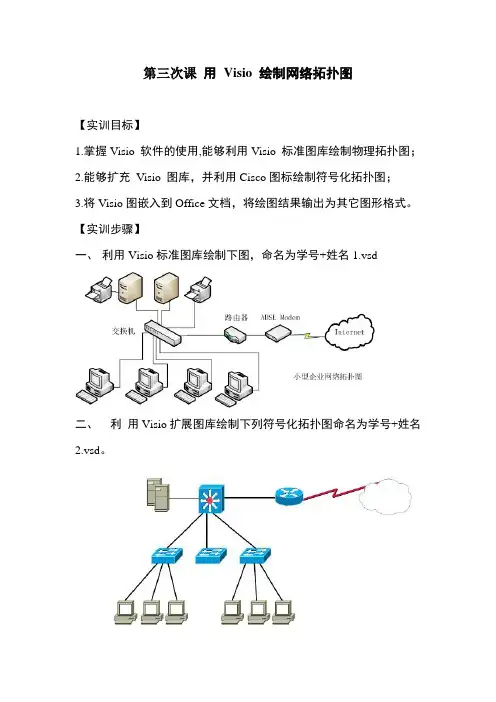
第三次课用Visio 绘制网络拓扑图
【实训目标】
1.掌握Visio 软件的使用,能够利用Visio 标准图库绘制物理拓扑图;
2.能够扩充Visio 图库,并利用Cisco图标绘制符号化拓扑图;
3.将Visio图嵌入到Office文档,将绘图结果输出为其它图形格式。
【实训步骤】
一、利用Visio标准图库绘制下图,命名为学号+姓名1.vsd
二、利用Visio扩展图库绘制下列符号化拓扑图命名为学号+姓名
2.vsd。
三、用Word 编辑下述文档,以对象(链接)方式插入上述两图,命名为学号+姓名.doc
四、将“学号+姓名1.vsd”和“学号+姓名2.vsd“输出为JPEG 图像格式(质量为100%),命名为学号+姓名.jpg
【实训总结】
Visio 和一般画图软件相比,有什么特点?。
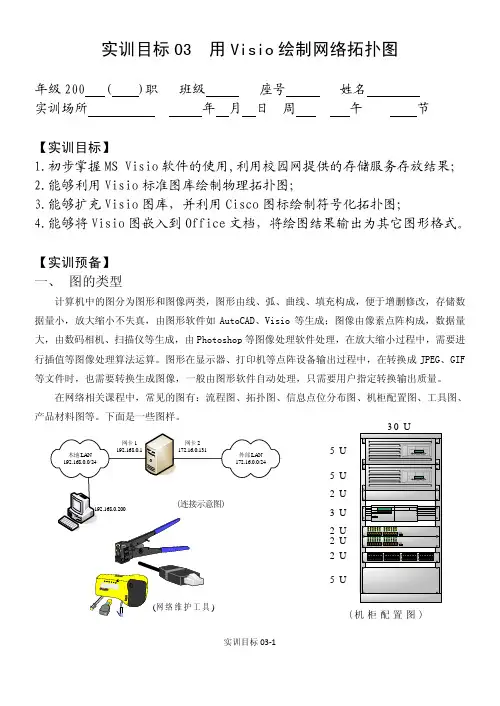
实训目标03 用Visio绘制网络拓扑图年级200 ( )职 班级 座号 姓名实训场所 年 月 日 周 午 节【实训目标】1.初步掌握MS Visio软件的使用,利用校园网提供的存储服务存放结果;2.能够利用Visio标准图库绘制物理拓扑图;3.能够扩充Visio图库,并利用Cisco图标绘制符号化拓扑图;4.能够将Visio图嵌入到Office文档,将绘图结果输出为其它图形格式。
【实训预备】一、 图的类型计算机中的图分为图形和图像两类,图形由线、弧、曲线、填充构成,便于增删修改,存储数据量小,放大缩小不失真,由图形软件如AutoCAD、Visio等生成;图像由像素点阵构成,数据量大,由数码相机、扫描仪等生成,由Photoshop等图像处理软件处理,在放大缩小过程中,需要进行插值等图像处理算法运算。
图形在显示器、打印机等点阵设备输出过程中,在转换成JPEG、GIF 等文件时,也需要转换生成图像,一般由图形软件自动处理,只需要用户指定转换输出质量。
在网络相关课程中,常见的图有:流程图、拓扑图、信息点位分布图、机柜配置图、工具图、产品材料图等。
下面是一些图样。
192.168.0.200192.168.0.1(网络5U2U2U3U5U5U2U2U(机柜配置图)二、 绘图软件介绍在制作这些图形时,有大量的基本构图元素,如计算机、打印机、交换机等。
如果使用通用图形软件,全部由自己一笔一划画起,工作量巨大,而且未必画的逼真规范,事倍功半。
应该使用带图库的商业图形软件,需要某个构图元素时,直接从图库中挑选,经过适当缩放、旋转后放置到页面中,节省时间提高效率,制作的图形规范美观,显得更为专业,达到事半功倍的效果。
常见的带图库商用软件有Microsoft Visio和SmartDraw。
Visio作为Office套件的一员,和其它成员如Word、Excel等结合得很好,图形美观,风格一致。
图库涉及多个行业,IT行业就有软件、数据库、网络等领域。
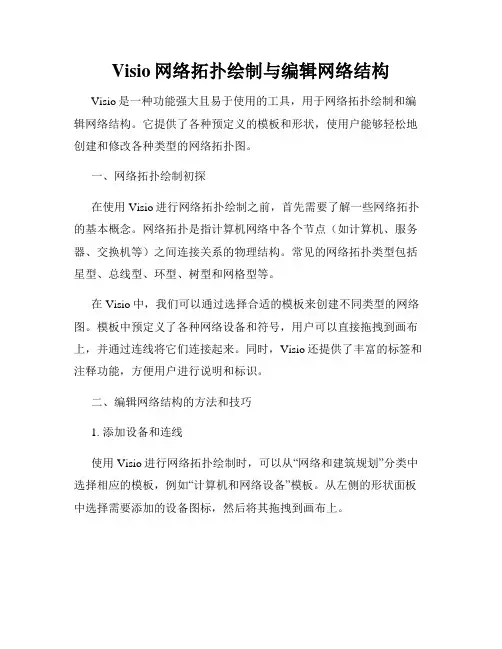
Visio网络拓扑绘制与编辑网络结构Visio是一种功能强大且易于使用的工具,用于网络拓扑绘制和编辑网络结构。
它提供了各种预定义的模板和形状,使用户能够轻松地创建和修改各种类型的网络拓扑图。
一、网络拓扑绘制初探在使用Visio进行网络拓扑绘制之前,首先需要了解一些网络拓扑的基本概念。
网络拓扑是指计算机网络中各个节点(如计算机、服务器、交换机等)之间连接关系的物理结构。
常见的网络拓扑类型包括星型、总线型、环型、树型和网格型等。
在Visio中,我们可以通过选择合适的模板来创建不同类型的网络图。
模板中预定义了各种网络设备和符号,用户可以直接拖拽到画布上,并通过连线将它们连接起来。
同时,Visio还提供了丰富的标签和注释功能,方便用户进行说明和标识。
二、编辑网络结构的方法和技巧1. 添加设备和连线使用Visio进行网络拓扑绘制时,可以从“网络和建筑规划”分类中选择相应的模板,例如“计算机和网络设备”模板。
从左侧的形状面板中选择需要添加的设备图标,然后将其拖拽到画布上。
在添加设备后,可以使用连接工具来连接各个设备。
连接工具可以在“主页”选项卡中找到。
将鼠标指针移动到一个设备上,点击左键并保持按下,然后拖动到目标设备上松开,即可建立连线。
2. 调整布局和样式Visio还提供了布局和样式调整的功能,使网络拓扑图看起来更加美观。
通过选中设备或连线,点击“布局”选项卡中的“重新布局”按钮,可以自动调整设备和连线的位置,使其更加整齐有序。
此外,用户还可以通过改变设备的大小、颜色和线条的样式来进行个性化设置。
在选中设备或连线后,通过“格式”选项卡中的工具栏进行相应的调整。
3. 添加文本和标识为了更清晰地表达网络拓扑图中的各个部分,用户可以添加文本和标识。
Visio提供了多种文本框、标题和标签形状供用户选择,可以通过拖拽的方式添加到画布上。
在文本框中输入相应的文字后,可以通过调整文本的字体、大小和颜色来让文本更加突出。
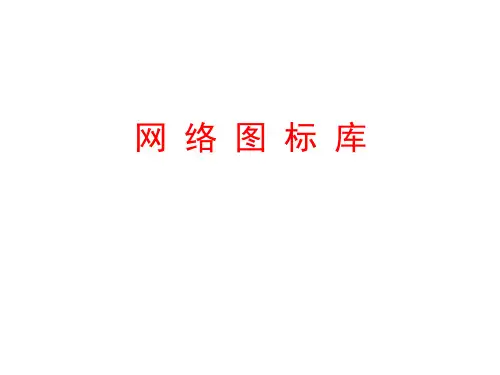
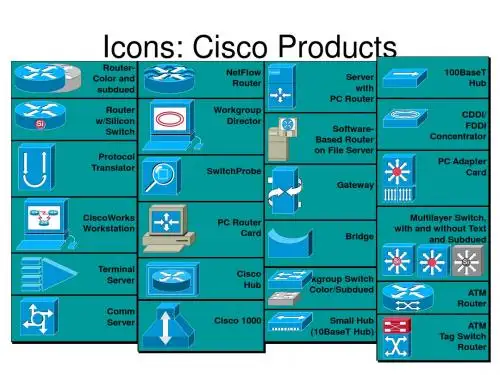

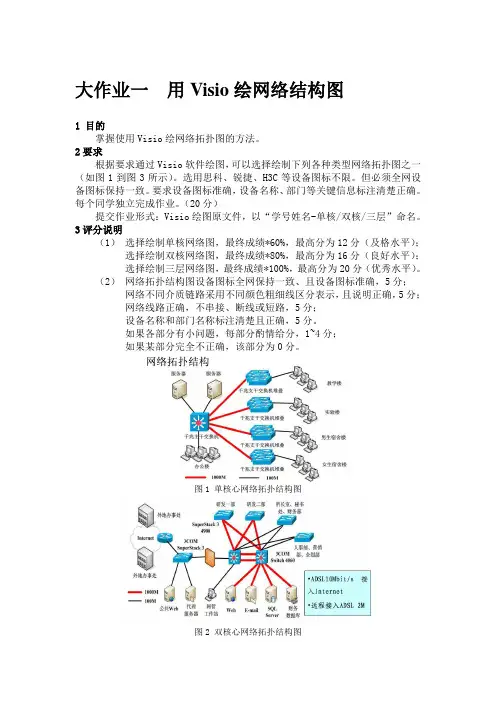
大作业一用Visio绘网络结构图
1 目的
掌握使用Visio绘网络拓扑图的方法。
2要求
根据要求通过Visio软件绘图,可以选择绘制下列各种类型网络拓扑图之一(如图1到图3所示)。
选用思科、锐捷、H3C等设备图标不限。
但必须全网设备图标保持一致。
要求设备图标准确,设备名称、部门等关键信息标注清楚正确。
每个同学独立完成作业。
(20分)
提交作业形式:Visio绘图原文件,以“学号姓名-单核/双核/三层”命名。
3评分说明
(1)选择绘制单核网络图,最终成绩*60%,最高分为12分(及格水平);
选择绘制双核网络图,最终成绩*80%,最高分为16分(良好水平);
选择绘制三层网络图,最终成绩*100%,最高分为20分(优秀水平)。
(2)网络拓扑结构图设备图标全网保持一致、且设备图标准确,5分;
网络不同介质链路采用不同颜色粗细线区分表示,且说明正确,5分;
网络线路正确,不串接、断线或短路,5分;
设备名称和部门名称标注清楚且正确,5分。
如果各部分有小问题,每部分酌情给分,1~4分;
如果某部分完全不正确,该部分为0分。
图1 单核心网络拓扑结构图
图2 双核心网络拓扑结构图
图3 三层网络拓扑结构图
补充说明:这3张图是举例,不用绘制一模一样的图,可以参考绘制相应类型网络拓扑结构图。
设备因为选用厂家不同,不能按照原图标注设备名称。
注意
灵活处理。
三层结构必须标注接入层、汇聚层、核心层以及虚线分开。



Visio网络拓扑绘制在现代信息技术的发展中,网络拓扑的设计和管理对于保证网络的稳定性和高效性起着至关重要的作用。
Visio作为一种强大的网络拓扑绘制工具,被广泛应用于网络工程师和系统管理员的工作中。
本文将讨论Visio网络拓扑绘制的基础知识和操作技巧,旨在帮助读者更好地利用Visio绘制出准确、美观的网络拓扑图。
一、Visio网络拓扑绘制的基础知识Visio是一种流程图和图表绘制工具,它提供了一系列用于绘制网络拓扑图的模板和符号。
在开始绘制网络拓扑图之前,需要对Visio的基础知识有一定的了解。
1. 安装和启动VisioVisio可以从微软的官方网站下载并安装,安装完成后可以通过开始菜单或者桌面快捷方式启动Visio。
2. 选择合适的模板Visio提供了多种针对网络拓扑绘制的模板,如基本网络图、详细网络图、物理网络图等。
根据实际需求选择合适的模板进行绘制。
3. 使用符号和连接线Visio的模板库中包含了丰富的符号和连接线,可以轻松地将设备和组件拖拽到画布上,并通过连接线进行连接。
符号和连接线的选择应根据实际需要和网络设备的特点来进行。
二、Visio网络拓扑绘制的操作技巧除了掌握基础知识外,合理使用Visio的操作技巧也是绘制网络拓扑图的关键。
下面将介绍一些常用的操作技巧,以提升绘图效果和效率。
1. 格式设置通过Visio的格式设置功能,可以调整符号和连接线的大小、颜色、样式等属性,以及整体图形的布局和背景颜色。
通过合理设置格式,可以使拓扑图更加直观和易读。
2. 使用网格和对齐功能Visio提供了网格和对齐功能,可以帮助用户更精准地调整符号和连接线的位置和对齐方式。
通过合理使用网格和对齐功能,可以使整个拓扑图更加整齐和规范。
3. 添加文字和注释在绘制网络拓扑图的过程中,可以通过添加文字和注释来说明各个符号和连接线的作用和属性。
文字和注释可以使拓扑图更加清晰和易懂。
4. 高级功能的应用Visio还提供了一些高级功能,如自动布局、数据连接等。
网络拓扑图说明网络拓扑图的要求: 1、标识清楚拓扑图:要有标题(如***学院网络拓扑图)网段:要标出子网地址、接入网络职能单位、使用设备(名称型号)网络连接:给出连接带宽(网络长度,如1C 地址的长度为/24,具体见说明1)、连接设备 原有信息点填写格式:IP 地址段 接入网络职能单位 网络长度(见说明1) 使用设备 如:210.37.32.0 Office Building/24 D-link/1024r新申请ip 地址填写格式:接入网络职能单位 网络长度(见说明1) 使用设备 如:学生宿舍1#/24 vdsltan-cu6002、描绘详细全网的拓扑云图,用来表示全网的连接情况。
主要汇聚连接点展开的拓扑图连接情况及使用设备必须与IP 地址申请表格里的网络拓扑图说明一致 3、文档格式使用OFFICE 的VISIO 制作拓扑图,然后再存储为jpg 图形格式网络拓扑图图标出的地址用途和计划,须和old-network,network-plan 一一对应,与拓扑图保持一致,并且清晰可辩。
拓扑图使用的图例:以太网交换机核心交换机路由器网络拓扑图范例:学生宿舍J -14A#/24Quidway 5624图书馆/23公共教学楼政务学院/24信息科学院法学院/24Quidway 5624Quidway 5624教师宿舍A1#/23Quidway 5624教师宿舍A2#/23Quidway 5624学生宿舍J -13A#/23Quidway 5624J -13B#23J -13C#/2313D#/23学生宿舍J -13F#/23Quidway 5624学生宿舍J -13G#/23Quidway 5624学生宿舍J -13H#/23Quidway 5624。